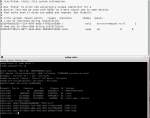No puedo acceder a las particiones de mi disco
- Login o registrati per inviare commenti
Hola Uso trisquel Mini con LXDE
Tengo un disco duro particionado en tres partes.: Una de ellas tiene Trisquel mini . Otra es fat32 y la tercera es ext3. Pero el gestor de archivos que viene por default no me permite montar las otras particiones y por lo tanto no puedo acceder al contenido que hay en ellas.
¿Como puedo montar las particiones de mi disco?.
Agradezco de antemano su ayuda.
> Pero el gestor de archivos que viene por default no me permite montar las otras particiones y por lo tanto no puedo acceder al contenido que hay en ellas.
¿Obtienes algún mensaje de error?
hola Jorgesumle Uso en Trisquelmini el gestor de archivos que viene por default PcManFm y solo me da el mensaje de no autorizado (anexo imagen) . Ese mismo gestor de archivos lo uso en Slitaz5 y es el que viene por default. Slitaz5 lo instale enla partición ext3 donde PcManFm funciona pefectamente y puedo acceder ar todas las particiones del disco ( uso Slitaz5 porque en el instale el navegador Palemoon que me pemite navegar sin caidas como frecuentemente ocurre a cada momento con Midori en Trisquel )
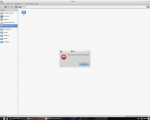
Hola,
¿Probaste montar la partición manualmente desde la terminal?
1) Abre una terminal
2) $ sudo fdisk -l
3) Escoges la partición que te interese de las que aparecen.
4) Crea un directorio en donde quieras montar la partición: $ mkdir ~/mnt
Este ejemplo crea un directorio llamado "mnt" en tu cuenta (/home/user/)
5) $ sudo mount /dev/sdx ~/mnt
(reemplaza /dev/sdx por la partición que escogiste en el paso 3)
6) Para desmontar la partición $ sudo umount ~/mnt
Si lo anterior te funciona, ya tienes una forma (incómoda) de montar tus particiones.
Una razón posible por la que no lo puedes hacer desde tu interfaz gráfica (sin escalar tus privilegios, es decir "sudo", es que el usuario no tenga permiso de montar esas particiones.
Mira en el archivo fstab sudo less /etc/fstab desde la terminal. Deberías ver algo como lo siguiente:
/dev/sdxY /mnt/some_folder vfat user,rw,umask=000 0 0
Cada línea es una partición distinta. Asegurate que estén presentes las siguientes opciones "user" significa que el usuario tiene permiso de montar y desmontar. "rw" significa permisos para leer y escribir en la partición. umask=000 determina los permisos de archivos creados, el 000 indica que no se restringen los permisos.
Si no ves esas opciones, puedes añadirlas.
1) Crea un respaldo del archivo antes de modificarlo:
$ sudo cp /etc/fstab /etc/fstab.bak
2) Edita el archivo y añade las opciones señaladas sin cambiar otros campos:
$ sudo nano /etc/fstab
Ctrl-x seguido por "y" para guardar los cambios
3) Reinicia tu computadora.
4) Si algo no funciona, puedes regresar al archivo original
$ sudo cp /etc/fstab.bak /etc/fstab
[Prueba primero con una partición, la menos importante, para ver si funciona]
Hola fbit. Primero que todo, Gracias por tu generosa respuesta Te Presento imagen del reporte de mi disco. En la parte con fondo blanco se presenta el archivo fstab tal y como se encuentra actualmente en el directorio etc del Trisquel mini que tengo instalado. En la parte con fondo negro se presenta primero lo que reporta fdisk -l y después lo que reporta blkid que en lineas comentario marcados con # me indica mi fstab es una mas robusta via para nombrar dipositivos.
Si quiero "montar" los discos desde la interfaz gráfica que como señalas en tu respuesta se puede hacer editando el archivo Fstab.
La pregunta es que debo poner en cada linea al editar el archivo FSTAB atendiendo a los datos que se reportan en lo datos que se muestran en la imagen,los cuales observo desgracidamente difieren mucho de como me señalas se deberían ver las lineas de fstab.
Hola:
Tu archivo /etc/fstab muestra dos particiones que se montan al iniciar tu computadora. Asumo /dev/sda2 es en donde instalaste Trisquel Mini. La otra, /dev/sda4 es la partición swap, que es una partición especial que puede ser utilizada por tu sistema como RAM virtual. No hay necesidad de tocar esas dos líneas.
Parece que las 4 particiones están en el mismo disco duro. Una de las particiones es tipo ext2 y la otra es tipo NTFS. NTFS es un tipo compatible con el sistema operativo de Microsoft y no deberías necesitarlo si utilizas únicamente Trisquel. A menos que tengas Windows instalado en esa partición, deberías cambiar el formato a ext4 (en lo personal no utilizo ext2, no sé porqué utilizaste ese formato). Para hacer eso deberás respaldar la información y dar formato al disco (puedes encontrar información de cómo hacer esto en el motor de búsqueda) Regresando a NTFS, GNU/Linux no puede montar este tipo de partición de forma nativa, tendrás que instalar algunos programas si deseas montar este tipo de particiones. Lo primero a averigüar es si verdaderamente necesitas que sea NTFS.
Seguimos con la otra partición, la ext2 que se encuentra en /dev/sda3. ¿Asumo que te gustaría montarla automáticamente cada vez que inicias tu sistema? Si es así, necesitamos crear un directorio en donde montaremos este disco cuando inicie tu computadora:
1) Abre una terminal.
2) Crea un directorio en /media/usuario/ (en donde "usuario" es el nombre que escogiste para tu directorio home). Si no lo sabes, puedes averigüarlo de la siguiente manera:
Cambia a tu directorio home:
$ cd ~
Pregunta en qué directorio te encuentras:
$ pwd
Aparecerá "/home/usuario/" en donde "usuario" será el nombre de tu home.
3) Creamos el subdirectorio:
$ mkdir /media/usuario/nombre-de-la-particion
(si te da error de permiso, deberás usar "sudo").
En donde "nombre-de-la-particion" es el nombre con el cual quieras recordar esta partición y "usuario" es el usuario que encontramos en el paso 2.
Ya tenemos el directorio en donde montaremos la partición.
Ahora necesitamos una línea más en /etc/fstab:
Cualquier línea que comienza con # es un comentario. Puedes introducir un comentario antes de la línea que montará esta partición para acordarte de lo que es. Después otra línea nueva:
* Comenzamos con:
UUID=
* Seguido por el número que aparece en respuesta a tu comando blkid después de /dev/sda3: 85...64 (reemplazando los tres puntos por el resto del número, de la misma manera que aparece en las otras líneas del fstab).
* Seguido por "tab" (el botón que se encuentra arriba del botón de mayúsculas), el cual dará algo de espacio. En realidad solo necesitamos un espacio, utilizamos tab para que quede fácil de leer el formato con todos los discos al final, como si fuera una tabla.
* Seguido por el directorio en donde queremos montar la partición:
/media/usuario/nombre-de-la-partición
* "tab"
* Seguido por el tipo de partición, en este caso:
ext2
* "tab"
* Seguido por las opciones que nos interesan:
user,rw,relatime,umask=000
* "tab"
* Seguido por: 0 "tab" 2
Guarda el archivo y reinicia el sistema. La partición debería montarse automáticamente de ahora en adelante cada vez que inicies el sistema.
Si quieres entender más sobre fstab o lo que significan las opciones, puedes usar el siguiente comando en la terminal para leer el manual de fstab:
$ man fstab
Para entender como navegar los manuales:
$ man man
Hola fbit . Vuelvo a agradecerte tu tiempo y tu respuesta.
Te platico que ya quedó resuelto el problema que plantee. Ya puedo acceder a las particiones de mis disco duro desde mi interfaz gráfica y eso sucedió siguiendo el rumbo de solución que señalaste aunque no fuera estrictamente con la redaccción de cada linea de fstab que me sugeriste .
La redacción final de mi archivo Fstab quedó de la siguiente manera :
# /etc/fstab: static file system information.
#
# Use 'blkid' to print the universally unique identifier for a
# device; this may be used with UUID= as a more robust way to name devices
# that works even if disks are added and removed. See fstab(5).
#
#
# / was on /dev/sda2 during installation
UUID=AA0468C6046896DB /media/yo/chan ntfs quiet,defaults,umask=000 0 0
UUID=6ed5e32e-f114-459f-be6b-ff702ac43d64 / ext2 errors=remount-ro 0 1
UUID=857e638d-e6b6-4a47-8027-b45ff3064864 /media/yo/adri ext2 defaults 0 2
# swap was on /dev/sda4 during installation
UUID=6f7395c4-d8f7-4e43-8e4c-085902743566 none swap sw 0 0
La redación que me sugeriste por alguna razón que desconozco no funcionó y no se montaban las particiones , pero siguiendo el rumbo de solución que me marcaste busque en la web sobre el tema y sobre ejemplos de fstab que montaban particiones de disco.
Mediante una pequeña serie de prueba error es que llegue a la redacción que comparto, en donde se ven los cambios a la redacción que me sugeriste.
De nueva cuenta agradezco tu tiempo, respuestas y tus consejos que me permitieron tomar el rumbo donde halle respuesta que resolvió el problema que tenía.
Me da gusto que hayas logrado resolver el problema. !Bien hecho! Saludos libres.
- Login o registrati per inviare commenti